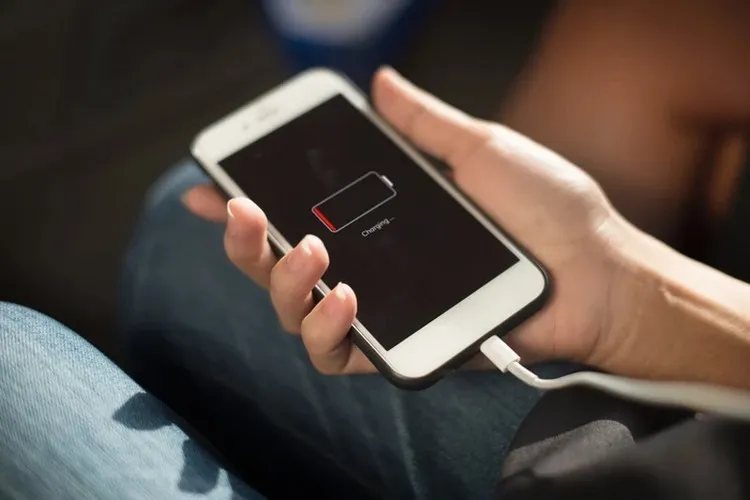iPhone báo sạc nhưng không vào pin thật sự gây khó chịu khi chúng ta không rõ lý do bắt nguồn từ đâu, trong khi vẫn cứ đinh ninh là cắm vào để đó một chút có máy dùng.
Việc iPhone báo sạc nhưng không vào pin có rất nhiều lý do, có thể xuất phát từ phần cứng, cũng có thể xuất phát từ phần mềm, thế nên kiểm tra một cách logic giúp phát hiện nguồn cơn vấn đề và xử lý triệt để 1 lần.
Bạn đang đọc: Cách xử lý hiệu quả khi iPhone báo sạc nhưng không vào pin
Khả năng lỗi phần cứng là khá thấp, nhưng chúng ta vẫn phải kiểm tra, và cũng cần kiểm tra trước hết, vì nó dễ hơn, đỡ tốn thời gian hơn so với phần mềm, đương nhiên không phải tất cả đều như vậy.
Ví dụ như lỗi ở pin – thành phần phần cứng, iPhone sử dụng pin liền, thế nên nếu có lỗi pin thì chỉ có nước đi thay, chúng ta không thể làm tại nhà được, thế nên cứ kiểm tra tất cả các khả năng trước rồi tới pin.
Kiểm tra nguồn điện, củ sạc, cáp sạc

Kiểm tra củ sạc, dây sạc rất nhanh, nhưng là một bước rất cần thiết khi iPhone báo sạc nhưng không vào pin
Nguồn điện chập chờn hoặc không ổn định có thể làm gián đoạn quá trình sạc pin mà chúng ta không biết. Hãy thử cắm một chiếc điện thoại khác vào nguồn điện để sạc thử hoặc dùng ổ điện khác xem sao.
Củ sạc không phải chính hãng, rẻ tiền, của thương hiệu trôi nổi có thể làm gián đoạn quá trình sạc, khiến cho iPhone báo đang sạc nhưng không vào pin.
Đó là chưa kể chân cắm củ sạc bị cong, vênh, có thể không cung cấp đủ điện cho sạc pin. Đầu USB trên củ sạc cũng là nơi cần kiểm tra xem có bụi bám vào, có bị gãy bên trong hay rỉ sét hay không.
Dây sạc iPhone có 2 đầu, 2 đầu này cần được kiểm tra xem có bị xướt, bị bong tróc kim loại hay cổ dây sạc có bị gãy hay không. Nếu dây sạc hỏng, cần ngưng sạc ngay, đổi dây khác nhằm đảm bảo an toàn.
Trong trường hợp dây sạc trông vẫn ổn, người dùng cũng cần thử đổi một dây sạc khác rồi thử kiểm tra lại xem sạc có vào pin không, có thể đổi luôn cả củ sạc khác nếu không yên tâm.
Kiểm tra chiếc iPhone
Tìm hiểu thêm: Cách khắc phục lỗi đứng, đơ trên ứng dụng Samsung Internet

Dùng lâu ngày bụi bẩn rất dễ bám đầy cổng sạc iPhone
Những bước trên kiểm tra rất nhanh, đến chiếc iPhone thì sẽ có hơi lâu một chút, bởi có nhiều thứ liên quan đến phần mềm, mà chiếc iPhone báo nhận sạc nhưng không vào pin khả năng cao là do phần mềm.
Nhưng trước hết, vẫn phải coi cổng sạc có dính bụi hay có bị gì không. Dùng đèn pin rọi vào, nếu quá dơ hoặc có bụi, hãy dùng vật mềm, như bàn chải đánh răng để vệ sinh, không cho vật cứng, sắt nhọn vào có thể làm hư cổng sạc.
Nếu mọi thứ sạch sẽ, lỗi này có thể là do phần mềm rồi, bởi phần mềm điều khiển tất cả mọi thứ trên thiết bị. Trước hết, hãy thử tắt nguồn rồi mở máy lại, cắm sạc lại xem có vào pin không.
Nếu vẫn không vào pin, hãy thử khởi động nóng hay “buộc khởi động” chiếc iPhone để loại bỏ một khả năng lỗi do phần mềm.
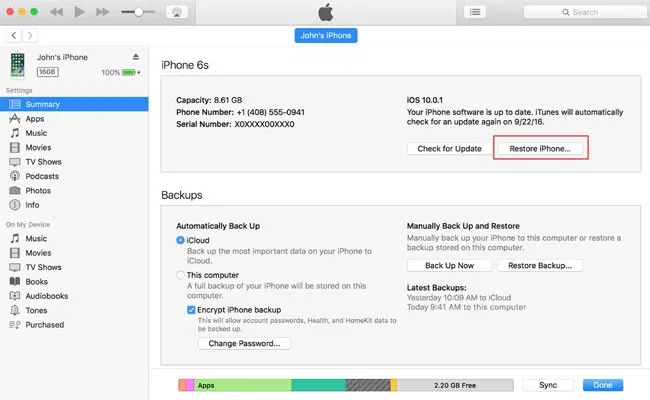
>>>>>Xem thêm: Hướng dẫn cách in email trong Outlook
Khôi phục cài đặt gốc cho iPhone từ iTunes
Khôi phục cài đặt gốc chiếc iPhone có thể giúp đưa mọi thứ trở lại bình thường. Bạn có thể khôi phục ngay trên điện thoại, hoặc sử dụng iTunes trên máy tính. Trước khi khôi phục thì bạn nhớ sao lưu dữ liệu trước.
Nếu cách này vẫn không được, hãy sao lưu dữ liệu chiếc iPhone rồi thử khôi phục sâu hơn, bằng cách đưa chiếc iPhone vào DFU Mode (Device Firmware Update), sau đó hãy thử lại xem đã hết lỗi chưa.
Trong trường hợp đã thử hết mọi cách ở trên nhưng chiếc iPhone vẫn không sạc pin được, hãy mang máy ra cửa hàng bán máy, Trung tâm bảo hành để các chuyên gia kiểm tra, sửa chữa.
Xem thêm: 4 cách kiểm tra pin AirPods cực kỳ đơn giản